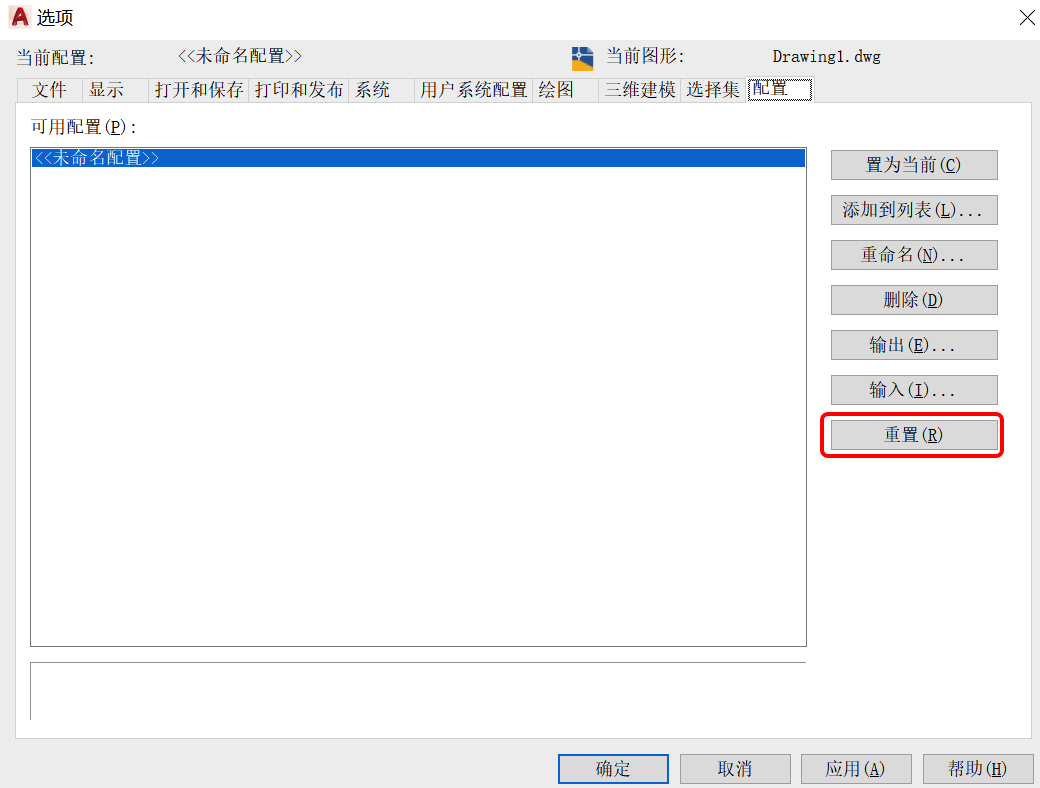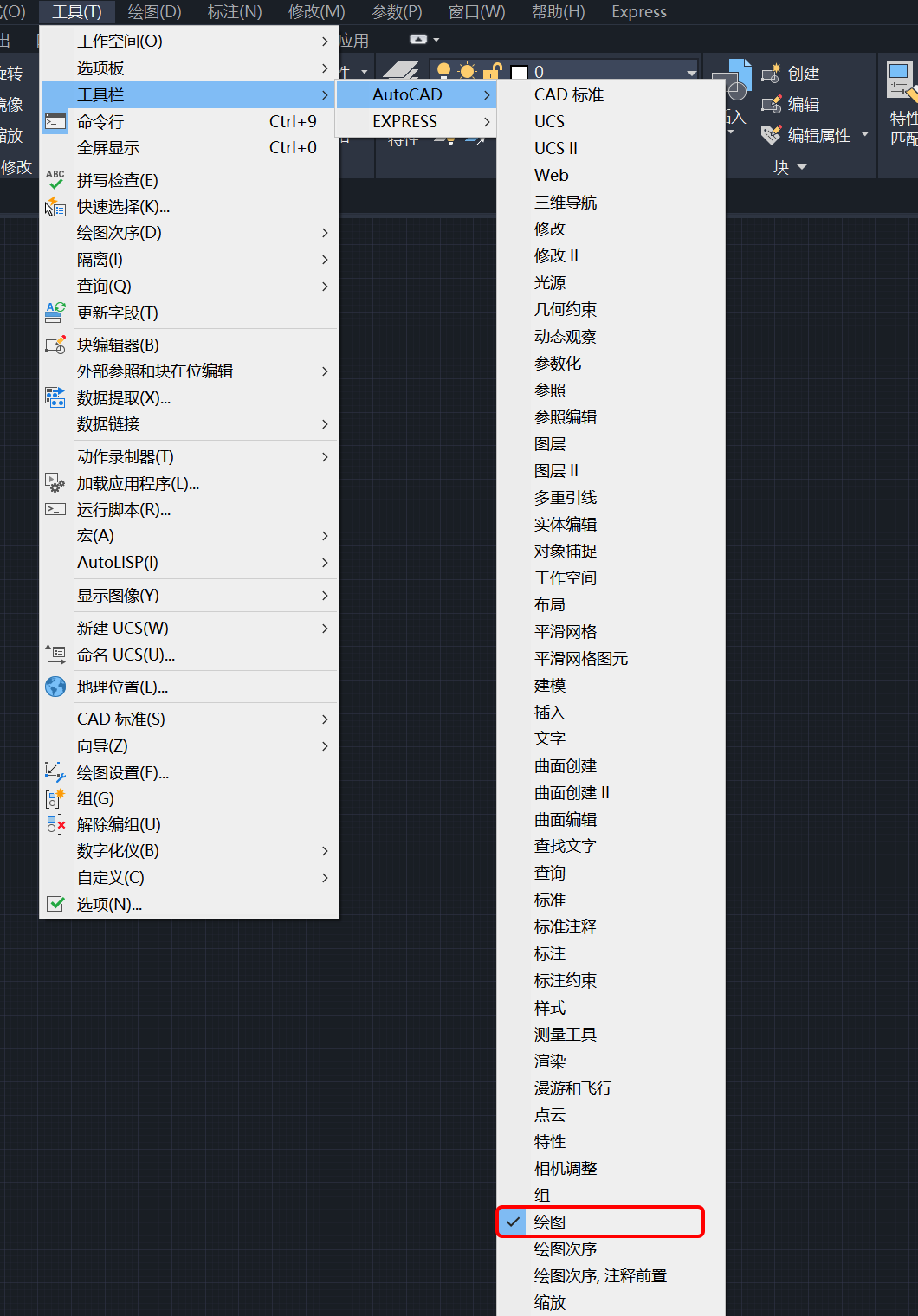| CAD左边的工具栏不见了如何调出来?CAD左边工具栏调出来的操作方法 | 您所在的位置:网站首页 › 怎么调出cad菜单栏 › CAD左边的工具栏不见了如何调出来?CAD左边工具栏调出来的操作方法 |
CAD左边的工具栏不见了如何调出来?CAD左边工具栏调出来的操作方法
|
现在几乎每个行业都会用到CAD这个设计软件,诸如景观设计、桥梁施工、办公建筑设计、影片动画等。如果你是或者想成为一名设计师、制图师、建筑师或工程师,那你一定要会使用CAD,它可以帮助您绘制施工文档、探索设计创意、通过真实感渲染来直观展示设计概念,以及模拟设计在现实环境中的效果。羽兔网的CAD教程旨在帮助小伙伴们快速掌握这个软件的使用,从基础入门,各种图纸的绘制,三维模型制作等方面,带你全面学会使用CAD。 点击观看视频教程
CAD左边工具栏调出来的操作方法 1、打开AutoCAD,然后在绘图区点击鼠标右键,在弹出的快捷菜单中,选择选项,如图
这一步也可以直接输入命令OP,按回车键 2、找到配置,点击重置,确定即可
还有一种方法,可以无需重置调出左侧工具栏,方法如下: 找到顶部菜单栏的工具-工具栏-AutoCAD,然后将绘图一项打勾,此时左侧的工具栏就出来了,如图所示
以上就是“CAD左边工具栏调出来的操作方法”了,跟着教程操作应该可以解决你的问题,还有很多相关资讯文章教程可供学习哦,了解更多CAD教程可以点击这个链接:https://www.yutu.cn/search/course.html?t=9&k=CAD。 热门课程推荐 AutoCAD完全自学宝典(基础 平面 三维 建模 案例)超绘CAD工具箱CAD2022操作速成技巧CAD施工图深化技巧实战教程 |
【本文地址】
公司简介
联系我们